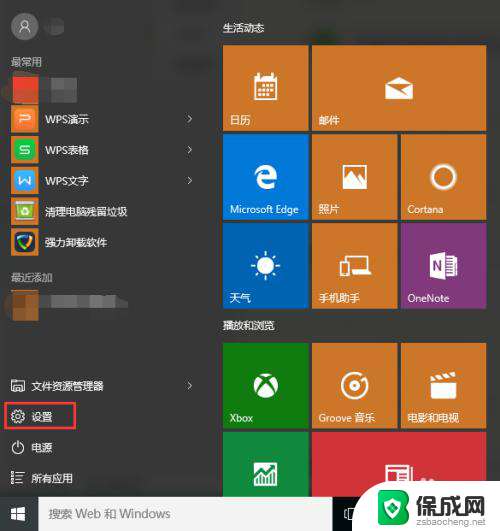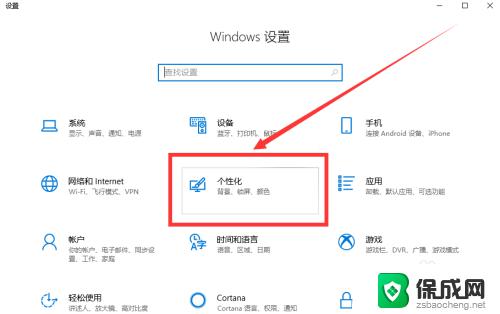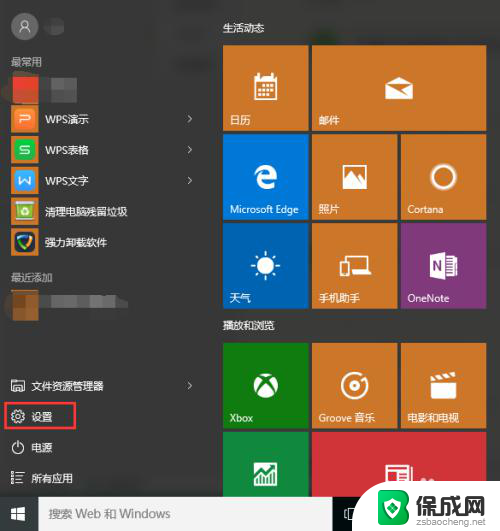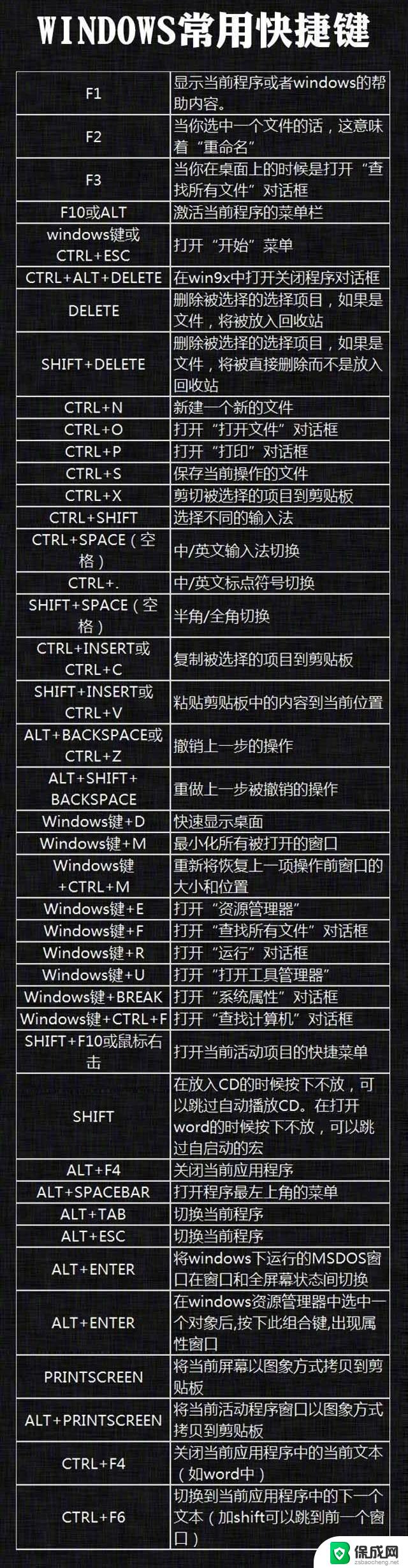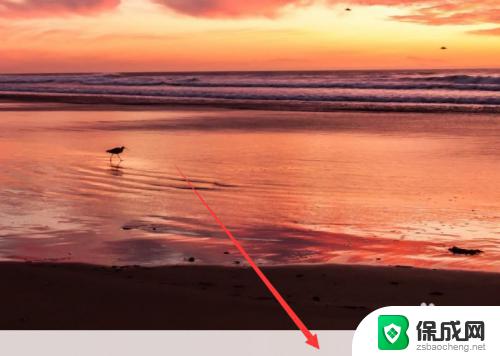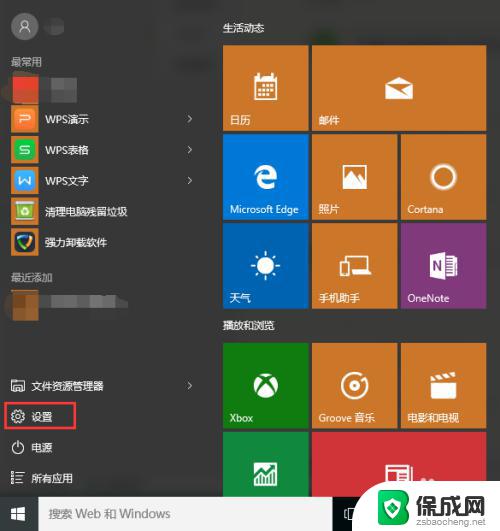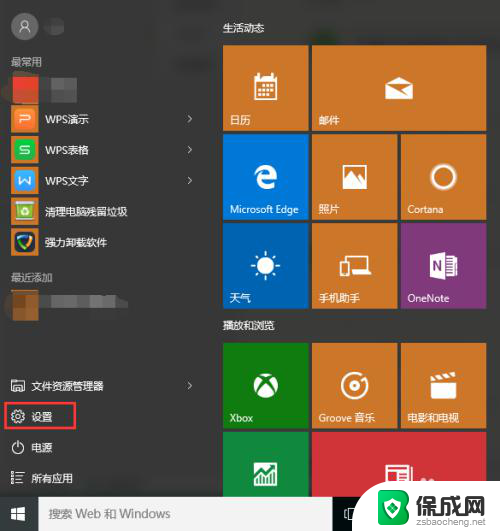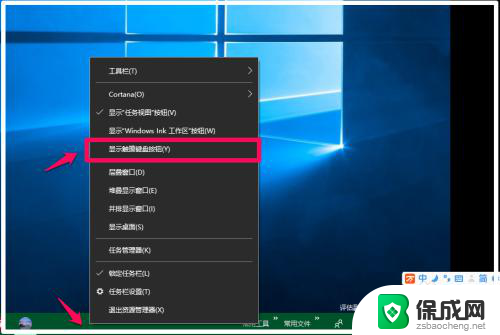笔记本电脑软键盘怎么调出来 win10系统打开触摸屏软键盘的方法
更新时间:2024-02-17 11:54:53作者:jiang
在现代社会中笔记本电脑已经成为人们生活和工作中不可或缺的工具之一,在使用笔记本电脑时,有时候我们可能会遇到一些问题,比如当我们需要使用触摸屏软键盘时,却不知道如何调出来。特别是对于使用Windows 10系统的用户来说,这可能会成为一个常见的困扰。如何在Win10系统中打开触摸屏软键盘呢?接下来我们将详细介绍Win10系统中打开触摸屏软键盘的方法,以帮助大家更好地解决这个问题。
具体方法:
1.右键点击电脑左下方的win10图标,弹出下拉菜单,找到【设置】选项,如下图所示。
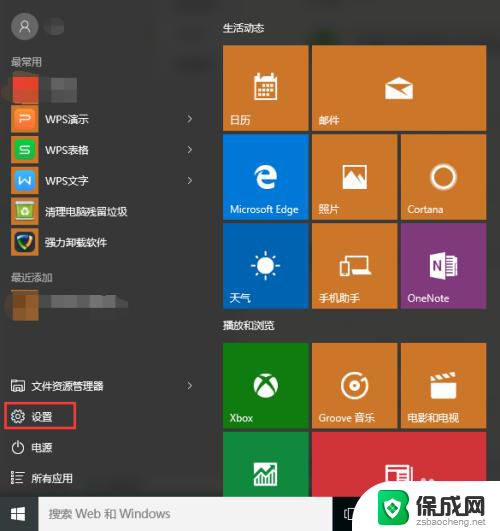
2.点击下拉菜单里的【设置】选项,进入win10系统设置界面。找到【轻松使用】功能选项,如下图所示。
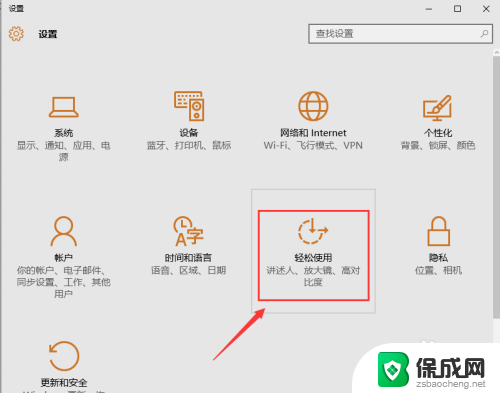
3.点击【轻松使用】功能选项,进入轻松使用界面。在左侧菜单栏里可以找到【键盘】选项,点击左侧菜单栏里的【键盘】,即可进入键盘设置界面,可以看到屏幕键盘处于关闭状态,如下图所示。
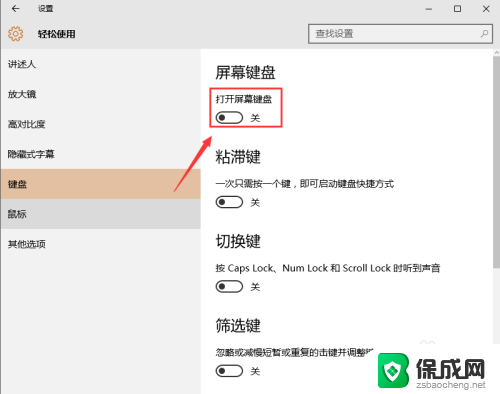
4.点击开启屏幕键盘,此时在电脑屏幕上弹出软件盘。点击软键盘即可进行操作,如下图所示。
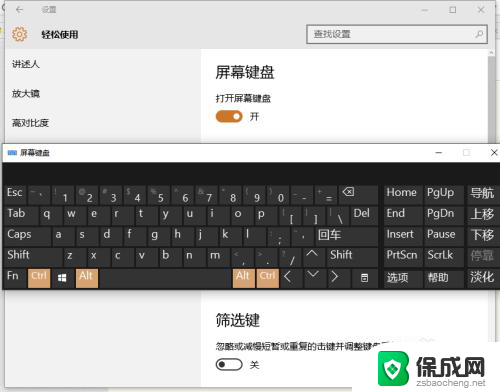
以上就是笔记本电脑软键盘如何调出的全部内容,如果你遇到这种情况,你可以按照以上步骤解决,非常简单又快速。